
Instalar máquina virtual: guía rápida y sencilla
hace 2 meses
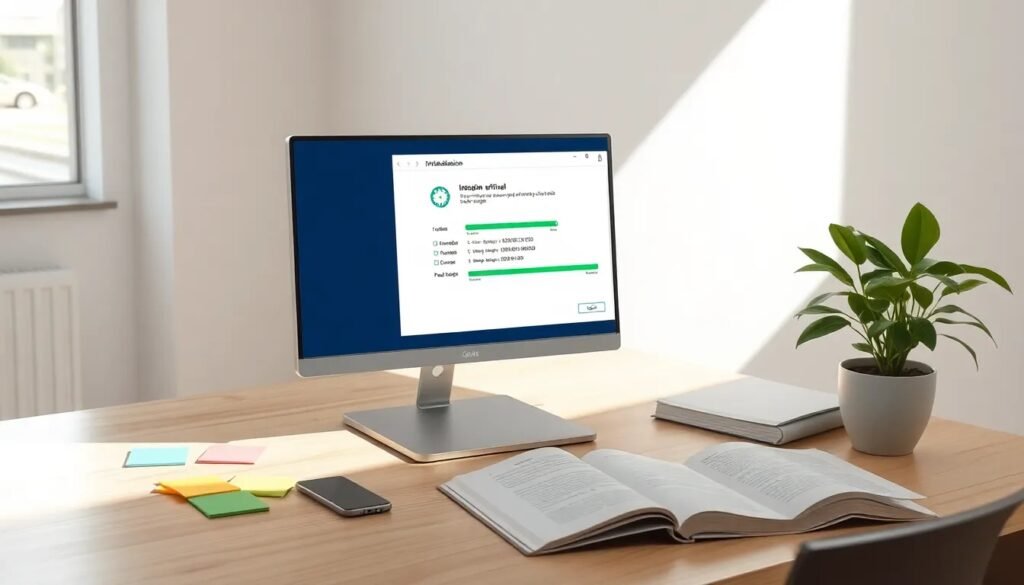
Instalar una máquina virtual es una solución ideal para quienes desean experimentar con diferentes sistemas operativos o realizar pruebas sin alterar su instalación principal. En este artículo, abordaremos los pasos necesarios para hacerlo utilizando VirtualBox, una de las herramientas más populares para virtualización.
A lo largo de esta guía, aprenderás desde qué es una máquina virtual y cómo se instala, hasta las configuraciones para optimizar su rendimiento. ¡Comencemos!
- ¿Cómo puedo instalar una máquina virtual?
- ¿Qué es una máquina virtual y cómo se instala?
- ¿Cómo activar la máquina virtual en mi PC?
- ¿Cómo instalar Virtual Machine Platform?
- Cómo crear y configurar una máquina virtual con VirtualBox
- Pasos para descargar y configurar VirtualBox
- Opciones de configuración para mejores rendimientos en la máquina virtual
- Preguntas frecuentes sobre la instalación de máquinas virtuales
¿Cómo puedo instalar una máquina virtual?
Para instalar una máquina virtual, primero necesitas elegir la plataforma adecuada. En este caso, utilizaremos VirtualBox, que es gratuita y disponible para múltiples sistemas operativos. Aquí tienes un resumen de los pasos a seguir:
- Descargar VirtualBox desde el sitio oficial.
- Instalar el software siguiendo las instrucciones del asistente.
- Crear una nueva máquina virtual y configurar sus parámetros básicos.
- Instalar el sistema operativo deseado desde una imagen ISO.
Es crucial tener en cuenta que instalar una máquina virtual requiere ciertos recursos de hardware. Asegúrate de que tu PC cumpla con los requisitos mínimos para evitar problemas de rendimiento durante el uso.
Además, es recomendable crear una copia de seguridad de tu sistema antes de comenzar el proceso, en caso de que ocurra algún problema. Esto te permitirá restaurar tu PC a su estado original sin complicaciones.
¿Qué es una máquina virtual y cómo se instala?
Una máquina virtual es un software que simula un sistema operativo completo dentro de otro sistema operativo. Esto significa que puedes ejecutar programas y aplicaciones como si estuvieras utilizando un ordenador independiente.
La instalación de una máquina virtual se realiza mediante un software de virtualización como VirtualBox. Al instalarlo, se crea un entorno seguro donde puedes probar diferentes configuraciones y sistemas sin afectar tu equipo principal.
Para instalar una máquina virtual, sigue estos pasos:
- Descarga e instala VirtualBox.
- Inicia el programa y selecciona "Nueva".
- Configura los ajustes básicos como nombre, tipo y versión del sistema operativo.
- Asigna la cantidad de memoria RAM y disco duro que deseas dedicar a la máquina virtual.
- Selecciona la imagen ISO del sistema operativo que deseas instalar y comienza el proceso.
¿Cómo activar la máquina virtual en mi PC?
Para activar la máquina virtual en tu PC, primero asegúrate de que esté correctamente instalada y configurada. Asegúrate de que la opción de virtualización esté habilitada en la BIOS de tu equipo. Este paso es fundamental para que VirtualBox funcione adecuadamente.
Una vez que hayas verificado esto, sigue estos pasos:
- Inicia VirtualBox desde tu escritorio o menú de inicio.
- Selecciona la máquina virtual que deseas activar.
- Haz clic en "Iniciar" y espera a que la máquina virtual arranque.
Si todo está configurado correctamente, deberías ver el proceso de arranque del sistema operativo que elegiste. Recuerda que es posible que necesites ajustar algunos parámetros de configuración para optimizar el rendimiento.
¿Cómo instalar Virtual Machine Platform?
Virtual Machine Platform es una característica de Windows que permite ejecutar máquinas virtuales de forma más eficiente. Para instalar la plataforma de máquina virtual, sigue estos pasos:
- Accede al "Panel de control" en tu PC.
- Ve a "Programas" y luego a "Activar o desactivar características de Windows".
- Marca la opción "Plataforma de máquina virtual" y haz clic en "Aceptar".
- Reinicia tu computadora para completar la instalación.
La instalación de Virtual Machine Platform no solo mejora la eficiencia, sino que también permite usar Hyper-V, lo que ofrece más opciones de virtualización. Si estás planeando utilizar tanto VirtualBox como Hyper-V, asegúrate de que ambas plataformas no interfieran entre sí.
Cómo crear y configurar una máquina virtual con VirtualBox
Crear y configurar una máquina virtual en VirtualBox es un proceso sencillo que te permitirá personalizar tu entorno virtual. A continuación, te detallamos cómo hacerlo:
- Abre VirtualBox y selecciona "Nueva".
- Ingresa un nombre descriptivo para tu máquina virtual.
- Selecciona el tipo y la versión del sistema operativo que vas a instalar.
- Elige la cantidad de RAM que deseas asignar; se recomienda al menos 2 GB para sistemas operativos modernos.
- Configura el disco duro virtual, seleccionando la opción para crear un nuevo disco o usar uno existente.
Es importante ajustar la configuración de red de la máquina virtual si necesitas acceso a Internet. Puedes hacerlo seleccionando la opción de adaptador de red adecuado en la configuración de la máquina virtual.
Pasos para descargar y configurar VirtualBox
Para descargar e instalar VirtualBox, sigue estos pasos:
- Visita el sitio oficial de VirtualBox.
- Selecciona el enlace de descarga correspondiente a tu sistema operativo (Windows, macOS o Linux).
- Ejecuta el instalador y sigue las instrucciones en pantalla.
- Una vez instalado, abre VirtualBox y comienza a crear tu primera máquina virtual.
Recuerda que al descargar VirtualBox, siempre es recomendable elegir la última versión para asegurarte de contar con las últimas actualizaciones y mejoras de seguridad.
Opciones de configuración para mejores rendimientos en la máquina virtual
Para optimizar el rendimiento de tu máquina virtual, considera las siguientes configuraciones:
- Ajustar la cantidad de procesadores asignados a la máquina virtual.
- Incrementar la memoria de video si planeas usar aplicaciones gráficas intensivas.
- Activar la aceleración de hardware para mejorar el rendimiento general.
- Configurar el almacenamiento para que use un formato que ofrezca mejor rendimiento, como VDI.
Además, es importante realizar un mantenimiento regular de la máquina virtual, como eliminar archivos temporales y optimizar el disco duro virtual. Esto ayudará a mantener un rendimiento fluido y evitará problemas a largo plazo.
Preguntas frecuentes sobre la instalación de máquinas virtuales
¿Cómo puedo instalar una máquina virtual?
Para instalar una máquina virtual, necesitas un software de virtualización como VirtualBox. Descárgalo, instálalo y luego sigue los pasos para crear una nueva máquina virtual y configurar su sistema operativo desde una imagen ISO.
¿Qué es una máquina virtual y cómo se instala?
Una máquina virtual es una simulación de un sistema operativo dentro de otro. Se instala utilizando software de virtualización. Después de configurar VirtualBox, puedes crear una máquina virtual y cargar el sistema operativo deseado desde una imagen ISO.
¿Cómo activar la máquina virtual en mi PC?
Para activar la máquina virtual, asegúrate de que está instalada correctamente y que la opción de virtualización está habilitada en la BIOS. Luego, abre VirtualBox, selecciona la máquina virtual y haz clic en "Iniciar".
¿Cómo instalar Virtual Machine Platform?
Para instalar Virtual Machine Platform, ve al "Panel de control", selecciona "Programas", luego "Activar o desactivar características de Windows" y marca la opción correspondiente. Reinicia tu PC para completar la instalación.
Si quieres conocer otros artículos parecidos a Instalar máquina virtual: guía rápida y sencilla puedes visitar la categoría Artículos.
Deja una respuesta






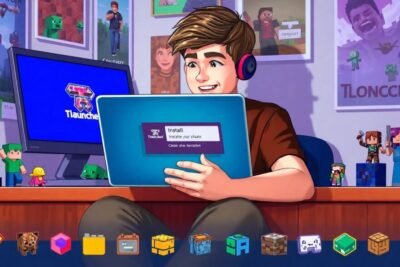




Más Artículos que pueden interesarte